After Effects의 앵커 포인트는 모든 레이어의 핵심입니다. 앵커 포인트는 구성 요소가 어떻게 스케일되고 회전되는지를 제어합니다. 앵커 포인트를 정확하게 다루는 것은 바쁜 애니메이션과 부드럽고 전문적인 움직임 사이의 차이를 만들 수 있습니다. 이 가이드에서는 앵커 포인트를 효과적으로 이동하고, 배치하며 복잡한 애니메이션을 위해 여러 앵커 포인트를 사용하는 방법을 보여줍니다.
주요 발견
- 앵커 포인트는 레이어의 위치와 움직임에 결정적입니다.
- 앵커 포인트 도구를 사용하면 전체 레이어에 영향을 주지 않고도 앵커 포인트를 정확하게 이동할 수 있습니다.
- 복잡한 애니메이션을 가능하게 하기 위해 널 객체를 사용하여 여러 앵커 포인트를 만들 수 있습니다.
단계별 안내
앵커 포인트를 효과적으로 작업하려면 이 단계를 따라하세요. 앵커 포인트를 이동하고 올바르게 배치하는 방법과 여러 앵커 포인트를 사용하는 방법을 배울 수 있습니다.
1단계: 앵커 포인트 이동
앵커 포인트가 필요한 곳에 없다는 것을 이미 경험한 적이 있을 것입니다. 이 점을 정확히 아는 것이 중요합니다. 이 점은 레이어의 움직임에 큰 영향을 미치기 때문입니다. 앵커 포인트를 이동하려면 컷 아웃 도구로도 알려진 앵커 포인트 도구를 사용할 수 있습니다. 키보드에서 'Y' 키를 눌러 활성화하세요.
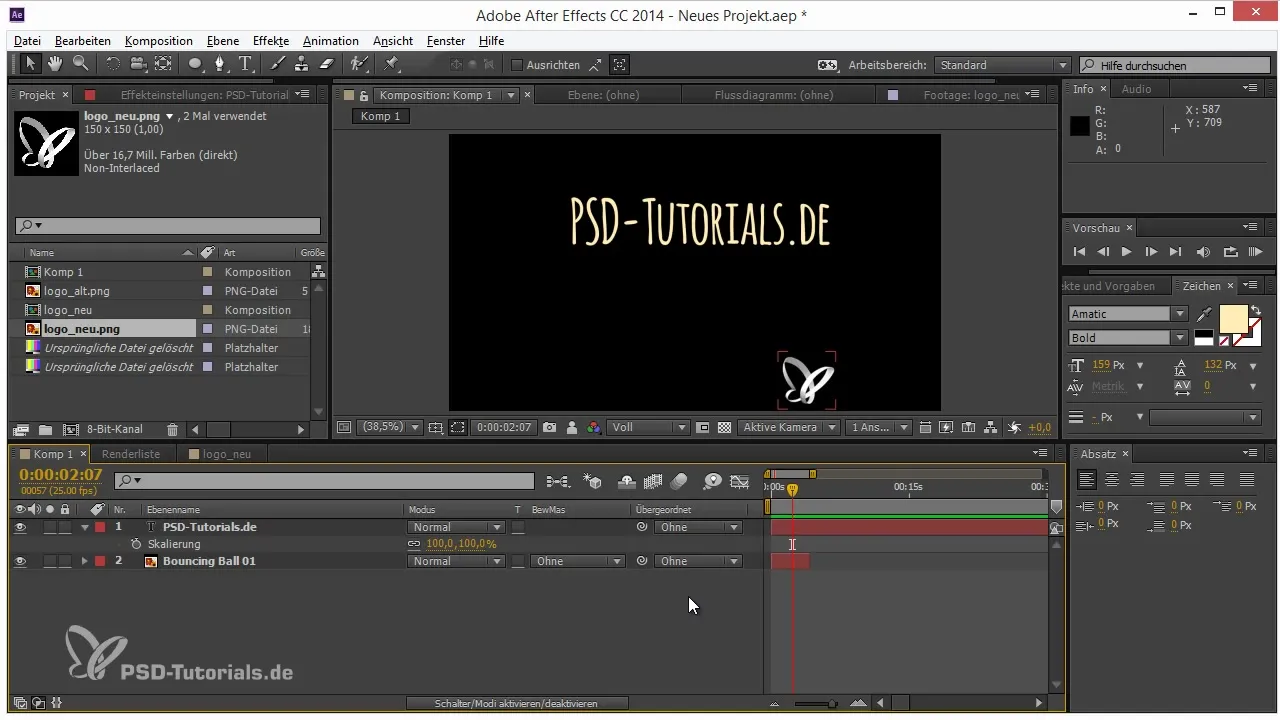
도구를 선택하면 원하는 위치로 앵커 포인트를 끌 수 있습니다. 이 점에 따라 위치가 항상 상대적으로 지정되므로 레이어의 위치가 변경된다는 점에 유의하세요. 특정 지점으로 앵커 포인트를 이동하면 전체 애니메이션에 영향을 줍니다.
2단계: 레이어의 중앙에 앵커 포인트 설정
여러 레이어가 있거나 앵커 포인트가 정확히 중앙에 위치하기를 원하십니까? 정말 간단합니다. 레이어를 마우스 오른쪽 버튼으로 클릭하고 '변형'을 선택하세요. 여기서 앵커 포인트를 구성할 수 있습니다. '레이어 내용에서 중앙에 앵커 포인트 배치' 명령은 하나 이상의 레이어의 앵커 포인트를 중앙에 배치하는 빠른 방법입니다.
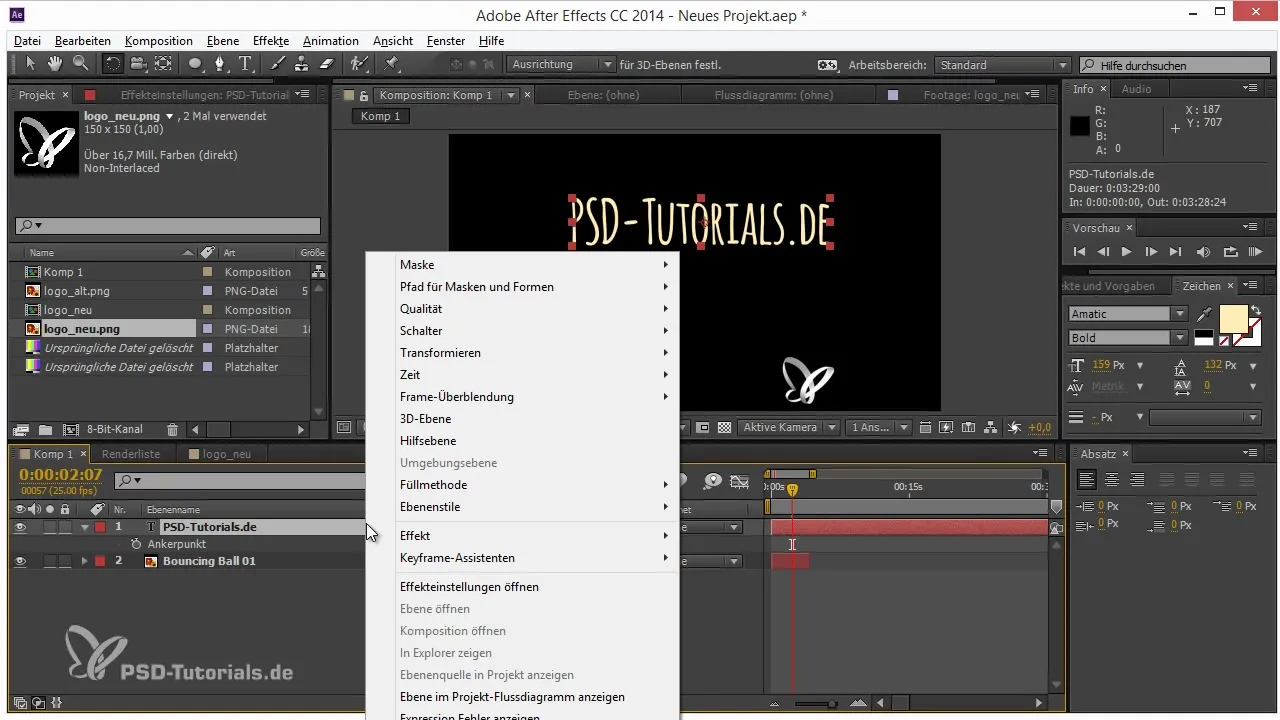
여러 레이어를 생성했을 때도 잘 작동합니다. 예를 들어 레이어를 복제하면 같은 단계를 반복하여 각 레이어의 앵커 포인트가 중앙에 완벽하게 있도록 할 수 있습니다.
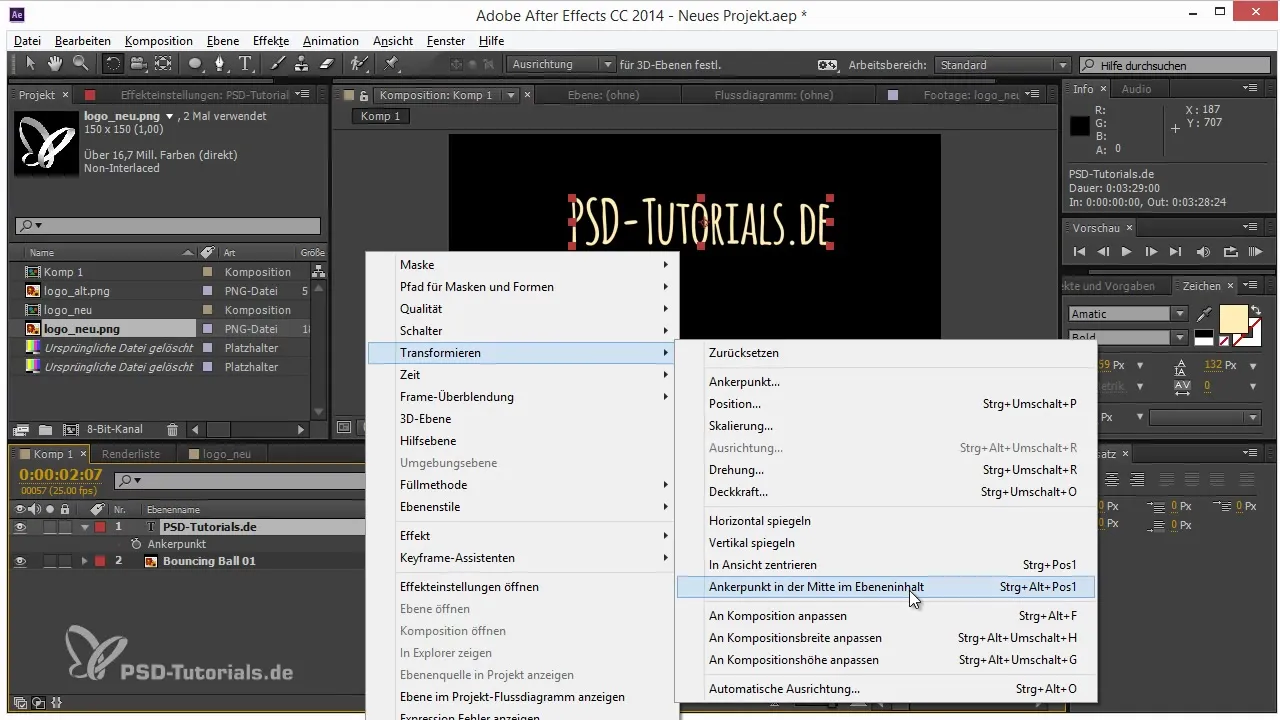
3단계: 애니메이션 객체의 앵커 포인트 변경
애니메이션 객체로 작업할 때 앵커 포인트를 다루는 것은 종종 더 까다롭습니다. 예를 들어 나비 애니메이션을 생각해 봅시다: 만약 나비의 앵커 포인트가 아래쪽에 있다면, 나비의 위쪽 코너에서 회전할 수 있도록 앵커 포인트를 위로 이동하고 싶을 것입니다.
이를 달성하려면 널 객체를 사용할 수 있습니다. 널 객체는 보이지 않는 앵커 노드로 작용하여 앵커 포인트를 다른 위치로 이동할 수 있게 해주며, 전체 애니메이션을 변경하지 않습니다. 마우스 오른쪽 버튼을 클릭하고 새 널 객체를 추가하세요.
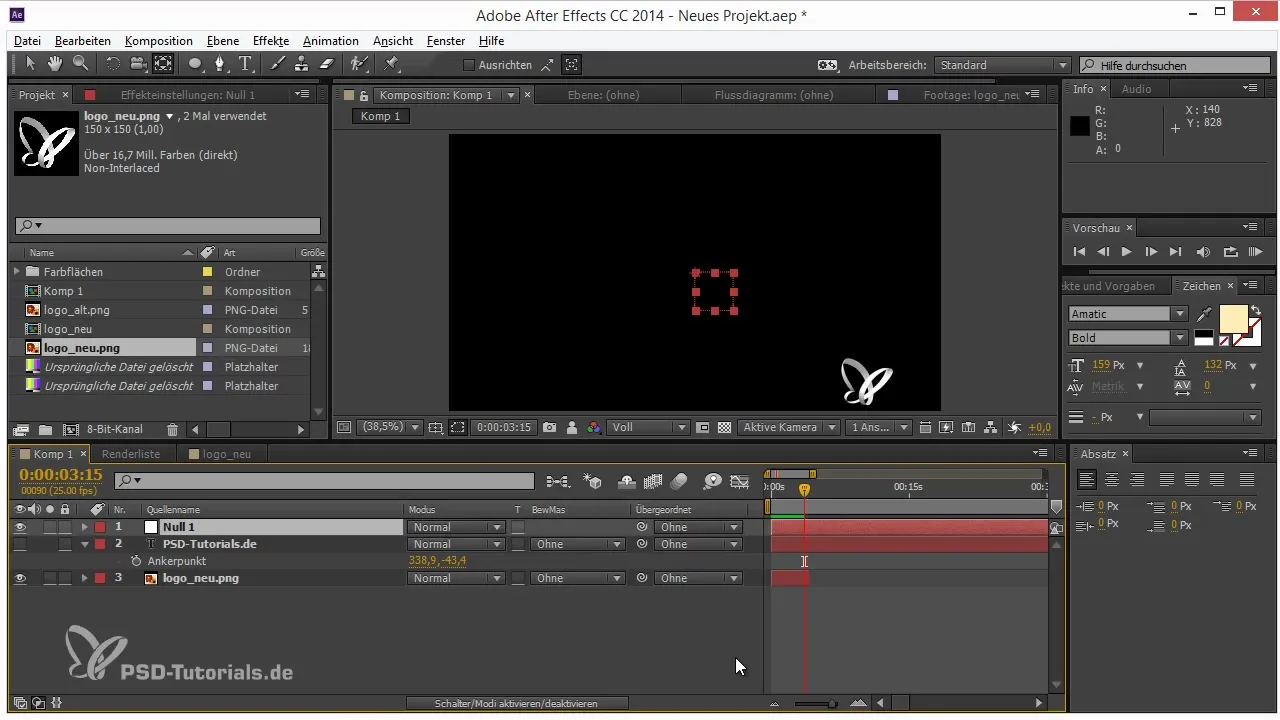
그런 다음 애니메이션 객체를 클릭하고 키프레임을 전송하여 애니메이션을 적용하세요. 모든 움직임을 특정 널 객체에 할당하면 원하던 위치로 앵커 포인트를 이동할 수 있습니다.
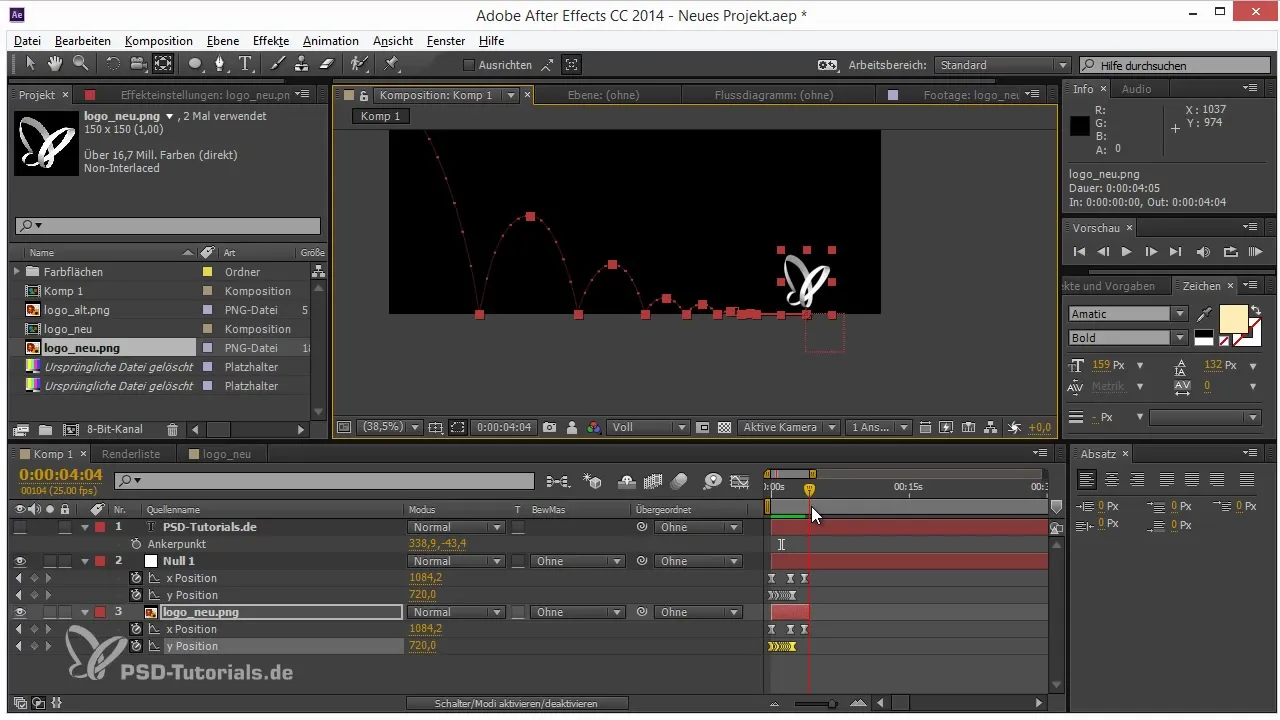
4단계: 여러 앵커 포인트 사용
애니메이션을 더 복잡하게 만들고 싶습니까? 다양한 움직임 측면을 제어하기 위해 여러 앵커 포인트를 사용할 수 있습니다. 예를 들어 또 다른 널 객체를 만들고 그 널 객체에 다시 다른 널 객체를 하위 배치할 수 있습니다. 원하는 개체의 위치에 배치하여 애니메이션에 대한 제어를 더욱 정교화할 수 있습니다.
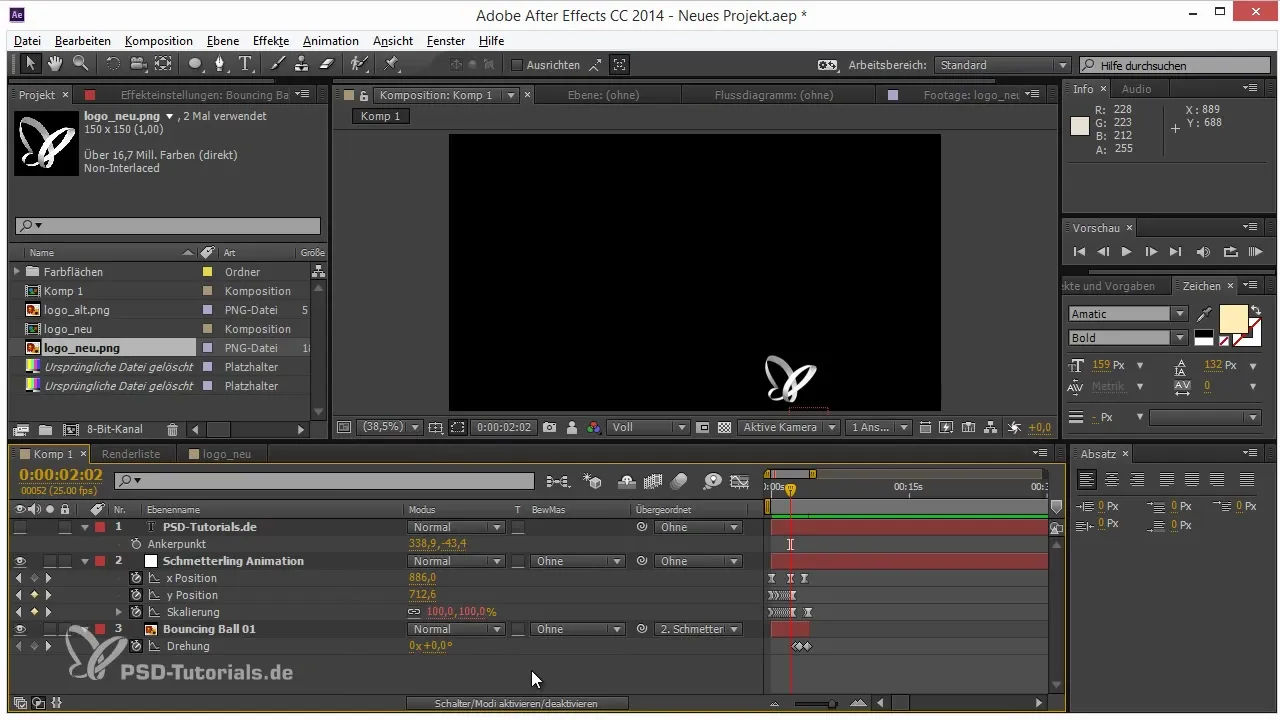
더 많은 널 객체를 생성하고 이를 애니메이션에 고정함으로써 많은 앵커 포인트를 만들 수 있습니다. 이 접근 방식은 복잡한 애니메이션 작업을 용이하게 하고 프로젝트 설계 시 다양한 창의적인 솔루션을 찾는 데 도움이 됩니다.
요약 - After Effects의 앵커 포인트: 효과적인 사용을 위한 포괄적 가이드
이 가이드에서 After Effects에서 앵커 포인트를 효과적으로 사용하는 기본 사항을 배웠습니다. 앵커 포인트를 전환하고, 그 위치를 변경하며 애니메이션 객체를 위해 여러 앵커 포인트를 사용하는 방법을 알고 있습니다. 이러한 모든 기술은 애니메이션을 더 정확하고 창의적으로 만드는 데 도움이 됩니다.
자주 묻는 질문
After Effects에서 앵커 포인트란 무엇인가요?앵커 포인트는 크기 조정 및 회전이 이루어지는 레이어의 중앙 제어 지점입니다.
전체 레이어에 영향을 주지 않고 앵커 포인트를 어떻게 이동할 수 있나요?앵커 포인트 도구(Y)를 사용하여 앵커 포인트를 정확하게 이동할 수 있습니다.
레이어 중앙에 앵커 포인트를 어떻게 설정하나요?레이어를 마우스 오른쪽 버튼으로 클릭하고 '변형'으로 가서 '레이어 내용에서 중앙에 앵커 포인트 배치'를 선택하세요.
널 객체란 무엇이며 무엇을 위해 사용되나요?널 객체는 다른 객체 및 그 앵커 포인트를 제어하는 데 사용할 수 있는 보이지 않는 객체입니다.
하나의 객체에 대해 여러 앵커 포인트를 생성할 수 있나요?예, 여러 널 객체를 생성하고 이를 주요 객체에 고정하면 여러 앵커 포인트를 관리할 수 있습니다.


